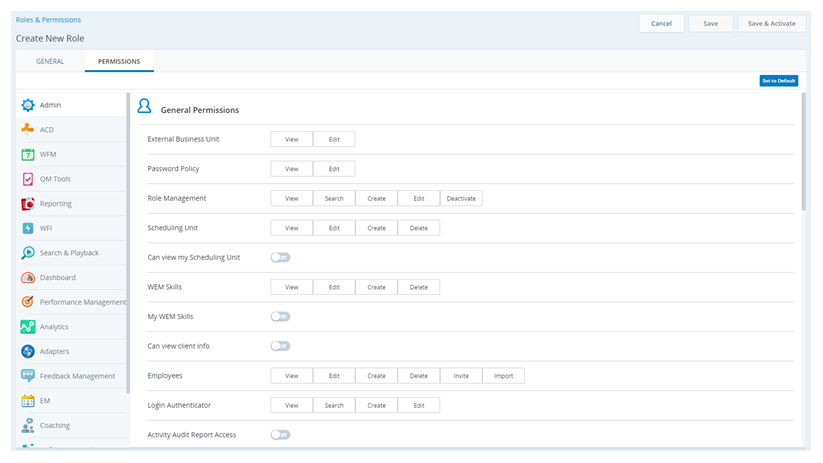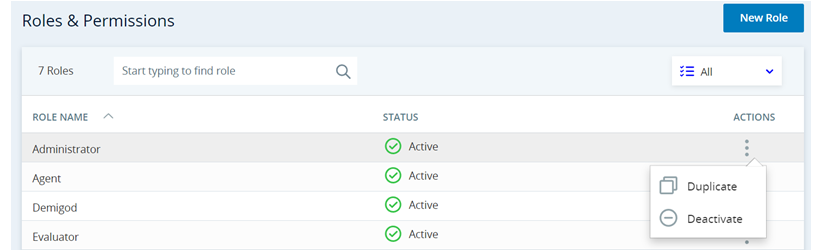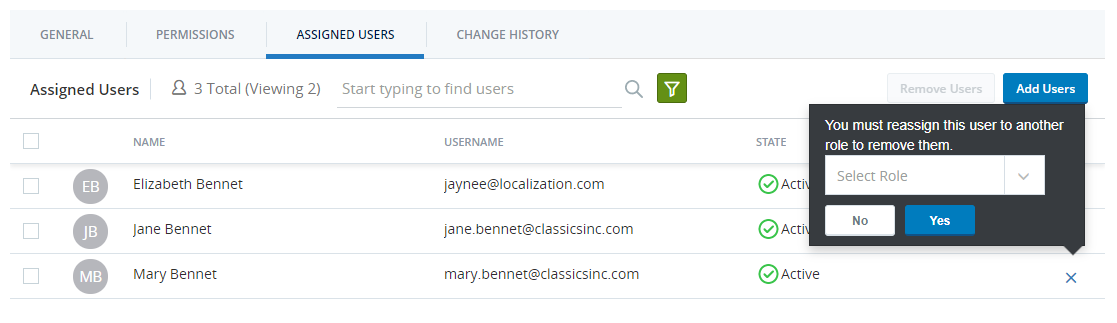建立角色
- 點擊應用程式選擇器
 並選擇管理。
並選擇管理。 - 前往安全設定 > 角色和權限。
- 點擊新角色。
-
為角色輸入名稱和描述(可選)。 描述不能超過 200 個字元。 僅使用純文字。 不會儲存 URL 或標記,例如 HTML。
- 點擊權限標籤。
-
配置該角色的權限。 權限是按 CXone Mpower 應用程式分類的,您只能看到屬於 CXone Mpower 系統一部分的應用程式。 點擊左側的角色類別可在角色類別之間移動。
- 如果您正在建立(或編輯)的角色具有與 CXone Mpower 的四個既有 (OOTB) 角色之一類似的權限,則從下拉式清單點擊設定為預設,選擇相關的 OOTB 角色(客服專員、經理、管理員或評估者),然後點擊套用。 權限是根據所選的既有角色設定的。 根據角色的需要,對權限進行變更。
- 完成權限配置後,點擊儲存將角色儲存為「草稿」狀態,或點擊儲存並啟用,將角色儲存為「有效」狀態。 在您啟用角色之前,您無法為角色指派使用者。
複製角色
- 點擊應用程式選擇器
 並選擇管理。
並選擇管理。 - 點擊安全性 > 角色與權限。
- 點擊要複製角色的動作欄中的三個垂直點。
- 點擊複製。
- 輸入角色的名稱。
- 點擊複製。
- 點擊權限標籤。
- 對新角色的權限進行任何必要的變更,新角色是用與原始角色相同的權限建立的。 權限是按 CXone Mpower 應用程式分類的,您只能看到屬於 CXone Mpower 系統一部分的應用程式。 點擊左側的角色類別可在角色類別之間移動。
- 完成權限配置後,點擊儲存將角色儲存為「草稿」狀態,或點擊儲存並啟用,將角色儲存為「有效」狀態。 在您啟用角色之前,您無法為角色指派使用者。
為主要角色指派使用者
在角色的設定中,您可以將使用者指派給該角色。 這會將角色指派為主要角色。 或者,您也可以在建立或編輯員工設定檔時為個別使用者指派主要角色。
如果您想要指派次要角色,則必須在個別員工的設定檔上指派。
- 點擊應用程式選擇器
 並選擇管理。
並選擇管理。 - 點擊安全性 > 角色與權限。
- 點擊要指派員工的角色。
- 點擊已指派的使用者標籤,然後點擊新增使用者。
-
在搜尋欄中輸入使用者名稱。 您可以透過點擊篩選
 ,然後選擇一個或多個團隊、排程單元或群組來篩選結果。
,然後選擇一個或多個團隊、排程單元或群組來篩選結果。 -
選中要分配給此角色的每個使用者旁邊的複選框。 「已選定」計數器會顯示已選擇的使用者數目。
-
點擊確認。
- 點擊儲存。
從角色移除使用者
本節介紹如何從角色設定中的角色中移除使用者。 這可讓您移除使用者的主要或次要角色指派。 或者,您也可以直接從員工的設定中移除角色指派。
請記住,所有員工都必須被指派一個主要角色。 因此,如果您移除主要角色指派,請務必將使用者指派給不同的主要角色。
- 點擊應用程式選擇器
 並選擇管理。
並選擇管理。 - 點擊安全性 > 角色與權限。
- 在角色清單中,點擊您想從中移除員工的角色。
- 點擊已指派的使用者標籤。
- 要從此角色中刪除單個使用者,請執行以下操作:
- 點擊表格中使用者所在列中的X。
- 選擇要將使用者分配到的其他角色。 必須為使用者分配主要角色。
- 點擊是。
-
要從此角色中刪除多個使用者,請執行以下操作:
-
選取要刪除的每個使用者旁邊的複選框,或按下列頂部的複選框以選擇所有使用者。
-
點擊頁面頂部的移除使用者。
-
選擇要將所選使用者指派到的角色。 必須為使用者分配主要角色。
-
點擊是。
-
- 點擊儲存。
停用角色
在停用角色之前,您必須先刪除指派給該角色作為主要角色或次要角色的所有使用者。
- 刪除指派給該角色的使用者。
- 點擊應用程式選擇器
 並選擇管理。
並選擇管理。 - 點擊安全 >角色 & 權限。
- 開啟您要停用的角色。 開啟已獲指派使用者標籤。
- 選擇每個使用者,點擊移除使用者,然後從下拉式清單中為使用者選擇一個新角色。 點擊是。
- 點擊儲存。
- 點擊應用程式選擇器
- 當您被重新導向到「角色和權限」頁面時,點擊要停用的角色的動作欄中的三個垂直圓點。 點擊停用。
- 如果您看到錯誤訊息,指出在停用角色之前必須刪除所有使用者,即使在刪除使用者之後,請檢查每位員工的「安全性」標籤是否有次要角色。 清除仍指派給該角色作為次要角色的任何使用者的剔選框。 一旦沒有使用者具有次要角色,請重複步驟將其停用。